Rede Wi-Fi instável no notebook: como melhorar a conexão?

A conexão Wi-Fi instável em notebooks pode ser uma fonte de frustração para muitos usuários. Isso pode acontecer por diversos motivos e, muitas vezes, é possível melhorar essa conexão com algumas alterações simples. Neste artigo, vamos explorar as causas comuns de uma rede Wi-Fi instável e fornecer dicas eficazes para otimizar a sua experiência de navegação e trabalho. Se você está enfrentando esse problema e deseja saber como melhorar a conexão do seu notebook, continue lendo!
Causas Comuns de uma Conexão Wi-Fi Instável
Antes de abordarmos as soluções para melhorar a sua conexão, é essencial entender o que pode estar causando os problemas de sinal. Aqui estão algumas causas comuns:
- Distância do Roteador: Quanto mais longe o notebook estiver do roteador, mais difícil será manter uma conexão forte e estável.
- Interferência de Sinais: Dispositivos eletrônicos como micro-ondas, telefones sem fio e até mesmo outras redes Wi-Fi podem causar interferência no sinal.
- Configurações do Roteador: Configurações inadequadas ou desatualizadas no roteador podem impactar negativamente o desempenho da rede.
- Hardware do Notebook: Antenas internas danificadas ou cartões de rede desatualizados podem afetar a qualidade da conexão.
- Obstruções Físicas: Paredes, móveis e outros objetos podem bloquear o sinal Wi-Fi, dificultando a conexão.
Como Melhorar a Conexão Wi-Fi do Seu Notebook
1. Verifique a Posição do Roteador
Um dos primeiros passos que você deve considerar é a localização do seu roteador. Tente posicioná-lo em um lugar central da sua casa ou escritório, longe de paredes grossas e objetos metálicos. Uma posição elevada, como em uma mesa ou prateleira, pode ajudar a melhorar a dispersão do sinal.
2. Atualize o Roteador e o Notebook
Certifique-se de que tanto o roteador quanto o seu notebook estejam com o firmware e drivers atualizados. Atualizações de software frequentemente incluem melhorias de desempenho e segurança, que podem ajudar a resolver problemas de conexão.
3. Mude o Canal de Transmissão
Se você mora em uma área com muitas redes Wi-Fi, pode haver interferência. A maioria dos roteadores opera em canais específicos. Mudar para um canal menos congestionado pode melhorar significativamente a qualidade da conexão. Verifique as configurações do seu roteador para selecionar o canal ideal.
4. Utilize a Banda de 5 GHz
Se o seu roteador e notebook suportam a banda de 5 GHz, considere usá-la, pois tende a oferecer velocidades mais rápidas e menos interferência, embora a distância de cobertura seja menor em comparação com a banda de 2,4 GHz.
5. Verifique o Hardware do Notebook
Às vezes, problemas de conexão podem ser causados por hardware defeituoso. Verifique se a antena do Wi-Fi está em boas condições e se o cartão de rede está funcionando corretamente. Se necessário, considere a substituição ou atualização de componentes.
6. Experimente um Repetidor de Sinal
Se a sua casa ou escritório é grande e a distância do roteador é um problema, um repetidor de sinal pode ser a solução. Esse dispositivo amplifica o sinal Wi-Fi e estende a cobertura para áreas que antes não tinham uma conexão estável.
7. Mantenha seu Ambiente Livre de Interferências
Além de evitar obstáculos físicos, é importante manter o ambiente onde o roteador está localizado livre de dispositivos que possam causar interferência. Isso inclui micro-ondas, telefones sem fio, e até mesmo dispositivos Bluetooth.
8. Reduza o Uso de Grandes Larguras de Banda
Se várias pessoas estão usando a mesma rede para atividades que exigem muito da largura de banda (como streaming, downloads pesados ou jogos online), sua conexão pode ficar comprometida. Considere agendar atividades que consomem muita largura de banda em horários alternativos.
9. Utilize Ethernet
Se possível, conecte seu notebook à internet via cabo Ethernet. Isso geralmente oferece uma conexão mais estável em comparação com Wi-Fi e pode ser uma boa alternativa, principalmente para atividades que requerem alta performance, como jogos ou videoconferências.
10. Utilize um Adaptador de Rede Externo
Se as soluções acima não resolverem seu problema, considere a aquisição de um adaptador de rede externo. Esses dispositivos podem oferecer uma conexão mais forte e estável do que a maioria das antenas integradas dos notebooks.
Configurações Adicionais para Melhorar a Conexão Wi-Fi
1. Ajuste as Configurações de Energia
Verifique as configurações de energia do seu notebook. Algumas configurações podem reduzir o desempenho do adaptador Wi-Fi para economizar bateria. Defina as configurações de energia para um modo que não limite o desempenho do Wi-Fi, especialmente quando você estiver utilizando em rede.
2. Limpeza de Software e Aplicativos
Remova aplicativos desnecessários que possam estar funcionando em segundo plano e consumindo sua largura de banda. Isso inclui programas de atualização automática, serviços de compartilhamento de arquivos ou até mesmo streaming em segundo plano.
3. Resete o Roteador
Caso as tentativas de solução não tenham funcionado, uma alternativa é resetar o roteador às configurações de fábrica. Lembre-se de anotar todas as configurações anteriores, pois precisará reconfigurá-lo após o reset.
4. Configurações de QoS (Qualidade de Serviço)
Se o seu roteador possui uma função de QoS, habilite-a. Essa configuração permite priorizar a largura de banda para certos dispositivos ou aplicativos, garantindo uma conexão mais estável para atividades críticas.
Dicas Finais para Garantir uma Conexão Wi-Fi Estável
Depois de implementar as soluções acima, é importante monitorar periodicamente a qualidade da sua conexão. Aqui estão algumas sugestões adicionais:
- Realize testes de velocidade para verificar se a qualidade da conexão está adequada.
- Invista em um roteador de melhor qualidade se o seu modelo atual estiver desatualizado.
- Considere a mudança de provedor de internet se a velocidade não atender às suas necessidades.
- Faça uma limpeza regular na sua rede: remova dispositivos que não estão em uso e proteja sua rede com senhas fortes para evitar que intrusos consumam sua largura de banda.
Esperamos que as dicas apresentadas ajudem você a melhorar a conexão Wi-Fi do seu notebook. Uma conexão estável é fundamental, tanto para o trabalho quanto para o lazer, e pode fazer toda a diferença na sua experiência online. Se você está pensando em atualizar o seu equipamento, lembre-se de que um bom notebook pode ser um investimento significativo na sua produtividade e lazer, proporcionando uma experiência de internet mais fluida e eficiente.
Se você não obteve melhorias satisfatórias após seguir as dicas acima, pode ser hora de considerar a compra de um novo notebook. Com o tempo, os modelos antigos podem não suportar mais as tecnologias mais recentes e, assim, limitar sua experiência com a internet. Escolher um modelo moderno pode garantir que você tenha um desempenho Wi-Fi excelente e que atenda às suas necessidades futuras.
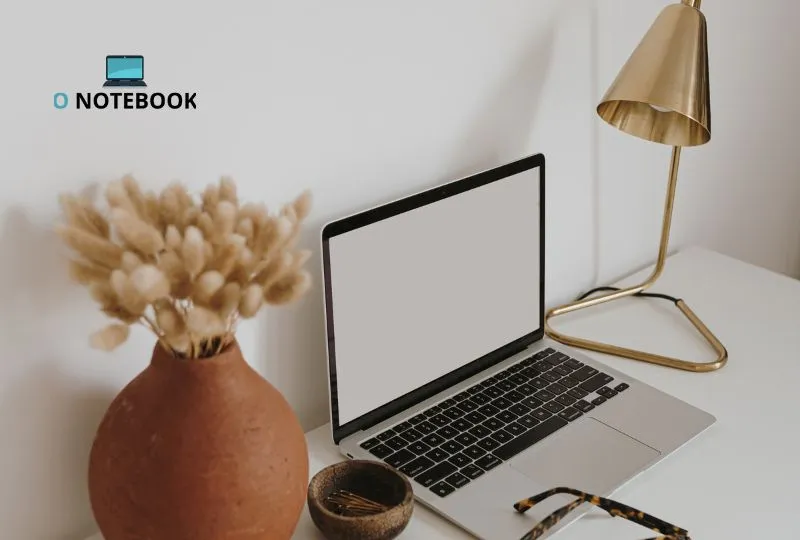
Links:
Links Relacionados:
```html
Uma conexão Wi-Fi estável é crucial para o desempenho do seu notebook, especialmente em um mundo onde o trabalho remoto e o entretenimento online são comuns. Frequentemente, os usuários enfrentam problemas como quedas de sinal, lentidão e desconexões inesperadas. Melhorar a conexão Wi-Fi pode fazer uma grande diferença na sua experiência digital, e há várias estratégias que você pode implementar.
- Posição do roteador: Coloque-o em um local central e elevado em sua casa.
- Atualização de drivers: Certifique-se de que os drivers da placa de rede estão atualizados.
- Redução de interferências: Mantenha outros dispositivos eletrônicos longe do roteador.
- Reinício regular: Reinicie o roteador periodicamente para melhorar o desempenho.
- Extensores de sinal: Considere usar um repetidor de sinal para áreas problemáticas.
FAQ
1. Por que o meu notebook perde conexão frequentemente?
A perda frequente de conexão pode estar relacionada a interferências de outros dispositivos ou a uma posição inadequada do roteador. Verifique se o roteador está em um local central e longe de outros aparelhos eletrônicos.
2. O que fazer se a conexão Wi-Fi estiver lenta?
Verifique a quantidade de dispositivos conectados à rede. Muitos dispositivos simultâneos podem sobrecarregar a conexão. Tente desconectar alguns e veja se a velocidade melhora.
3. Como posso saber se o problema está no meu notebook ou no Wi-Fi?
Experimente conectar outro dispositivo à mesma rede. Se o problema persistir, é provável que o Wi-Fi esteja com falhas. Se apenas o notebook apresentar problemas, o problema pode estar na configuração dele.
4. Vale a pena investir em um repetidor de sinal?
Sim, um repetidor de sinal pode ser uma solução eficaz para áreas de sua casa onde o sinal é fraco. Ele ajuda a ampliar a cobertura da sua rede Wi-Fi, melhorando a conexão.
5. Os cabos de rede ajudam a melhorar a conexão?
Sim, usar um cabo Ethernet para conectar seu notebook diretamente ao roteador pode oferecer uma conexão mais estável e rápida do que o Wi-Fi, especialmente em tarefas que demandam alta largura de banda.
6. Com que frequência devo atualizar meu roteador?
Converse com seu provedor de internet sobre a frequência de atualizações. Normalmente, é bom revisar seu roteador a cada 3-5 anos, ou quando você perceber quedas significativas na qualidade da conexão.
7. O que são canais de Wi-Fi e como eles afetam a conexão?
Os canais de Wi-Fi são como "vias" de comunicação, e cada roteador opera em um canal. Interferências ocorrem se muitos roteadores estão no mesmo canal. Mudar para um canal menos congestionado pode melhorar a estabilidade.
Conclusão
Cuidar da conexão Wi-Fi do seu notebook é essencial para garantir uma experiência online satisfatória. Ao aplicar as dicas apresentadas e considerar a compra de equipamentos adequados, como repetidores de sinal ou novos roteadores, você poderá desfrutar de uma conexão mais rápida e confiável. Não deixe que uma rede Wi-Fi instável impeça você de conectar-se e realizar suas atividades com eficiência. Invista na sua conectividade hoje mesmo!
```
O que é um Notebook: princípios básicos!
https://pt.wikipedia.org/wiki/Laptop
Artigos Relacionados